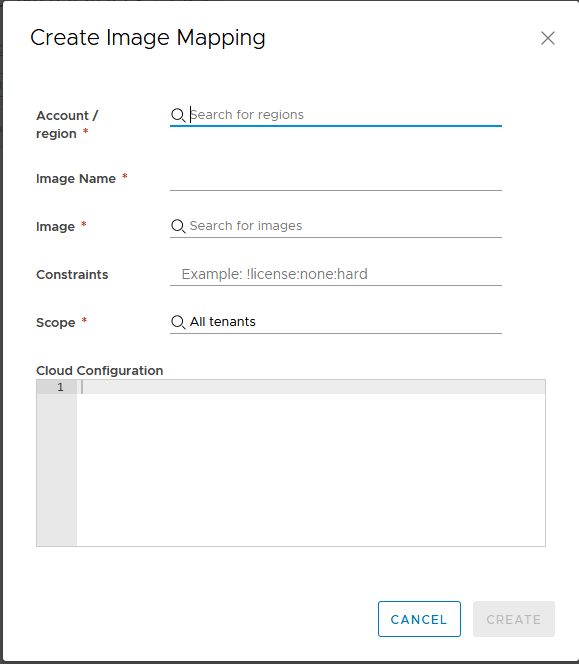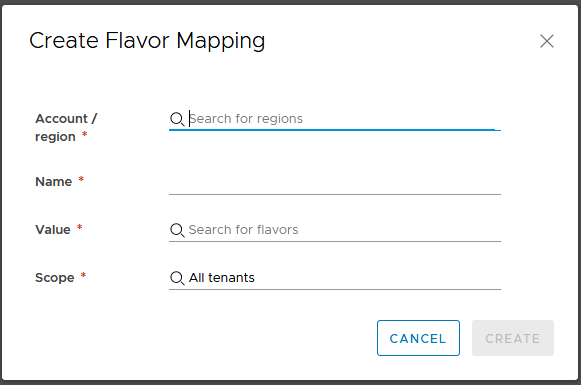提供者管理員可以選取或建立可指派給 VMware Aria Automation 承租人的全域映像和類型模板對應。
全域映像和類型模板對應可讓您快速設定套用至多個承租人的對應。此外,還可以快速更新這些對應。在 [承租人管理] 頁面中,還可以建立可覆寫預設組態的承租人特定的映像和類型模板對應。
備註: 在 [承租人管理] 頁面上設定的映像和類型模板對應僅按照設定內容套用至承租人,而不適用於更廣泛的提供者組織。
程序
- 在 Automation Assembler 中,選取 [管理承租人]。
[承租人管理] 頁面會在卡視圖中顯示為管理員組織設定的所有承租人。
- 在 [承租人管理] 頁面的左側功能表中,選取 [映像對應]。
[映像對應] 頁面會顯示目前針對
Automation Assembler 中的承租人設定的所有映像,並指示對應是全域的還是與特定承租人相關聯。
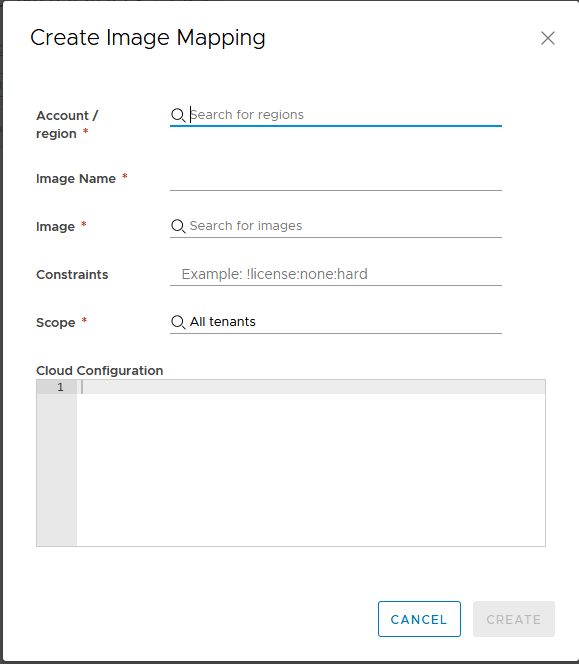
- 選取新增映像對應以新增用於承租人的映像對應。
- 選取將套用映像對應的帳戶/區域。
- 輸入映像對應的名稱,然後選取與其相關的特定映像執行個體或版本。
- 輸入任何所需的限制標籤。
- 選取映像對應的範圍。範圍可以是所有承租人 (即全域),也可以選取將套用映像對應的特定承租人。
- 如有需要,可以使用雲端組態指令碼來定義部署的自訂作業系統特性。
- 按一下建立以建立映像對應。
- 選取新增類型模板對應以新增用於承租人的類型模板對應。
- 選取將套用類型模板對應的帳戶/區域。
- 輸入您要建立的類型模板對應的名稱。
- 選取您要建立的類型模板對應的大小參數。
可以指定此類型模板的處理器數目和記憶體數量。
- 選取類型模板對應的範圍。範圍可以是所有承租人 (即全域),也可以選取將套用類型模板對應的特定承租人。所有承租人是指提供者管理員組織中的所有承租人。
- 按一下建立以建立類型模板對應。
結果
建立全域對應後,這些對應會顯示在適用承租人的 [承租人管理] 頁面上的 [類型模板對應] 或 [承租人對應] 索引標籤中。
下一步
您可以在此頁面上編輯或刪除全域映像和類型模板對應。若要編輯對應,請選取該對應並進行所需的變更。